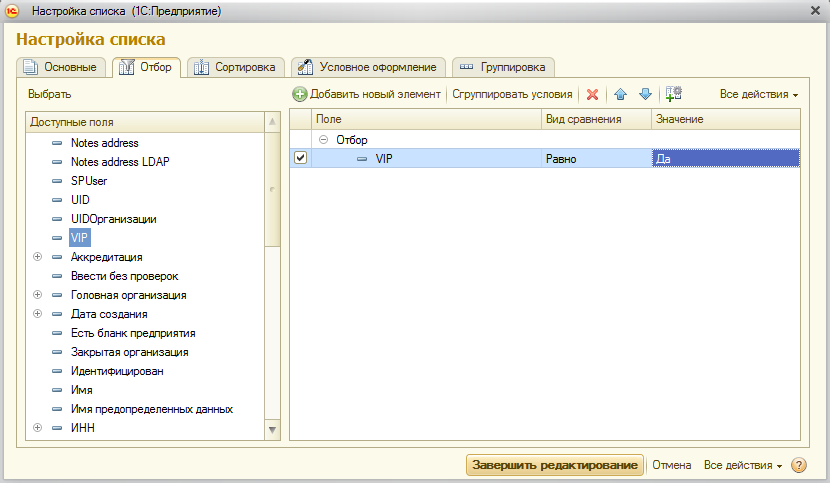Утративший силу
Пользователям доступно изменение списка отображаемых столбцов. Измененные настройки будут действовать только на локальной машине пользователя и не будут видны другим пользователям.
- Отобрать (отфильтровать) данные по заданным условиям;
- Отсортировать (упорядочить) данные в указанном направлении;
- Сгруппировать данные по заданному признаку;
- Оформить таблицу - изменить цвет текста, указать шрифт и т.д.
Для изменения отображения списка необходимо выполнить команду «Все действия» – «Настроить список» (рисунок 88).
На вкладке отбора, сортировки и группировки слева показываются все доступные настройки данной вкладки, справа доступные настройки пользователя.
Для добавления настройки элемента отбора, сортировки и группировки следует на соответствующей закладке в списке доступных параметров выбрать параметр и выполнить команду "Выбрать" или щелкнуть два раза левой кнопкой мыши по параметру. Поле добавится в список элементов настройки (рисунок 89).
Для изменения элемента настройки следует в списке настроек указать поле и выполнить команду «Все действия» – "Изменить" или щелкнуть два раза левой кнопкой мыши по нужному параметру.
Для установления нужного порядка полей настройки следует использовать команды "Переместить вверх" и "Переместить вниз".
Для того чтобы вернуться к настройкам по умолчанию необходимо выполнить команду «Все действия» – «Установить стандартные настройки» (рисунок 90).
- Выбрать параметр, по которому будет устанавливаться отбор,
- Выбрать вид сравнения из списка доступных,
- Указать при необходимости значение.
В список полей отбора можно добавить другие поля. В этом случае в таблицу будут выведены только те данные, которые удовлетворяют всем условиям отбора.
Для установки сортировки необходимо выбрать параметр и указать направление сортировки. На рисунке 92 представлен пример настройки сортировки по полю «Наименование».
В список полей сортировки можно добавить другие поля. В этом случае данные в таблице будут отсортированы по нескольким колонкам. При этом «старшинство» определяется порядком полей в списке полей сортировки.
На вкладке указывается список параметров, по которым будет выполнена группировка. Допускается устанавливать группировку по нескольким полям одновременно. Порядок следования полей группировки в списке определяет вложенность группировок.
На рисунке 93 представлен пример отображения справочника «Каталог лиц» с группировкой по ответственному лицу.

|
|
| 748 × 344 пикс. Открыть в новом окне | Форма справочника "Каталог лиц" с группировкой по ответственному лицу. |
Вкладка «Условное оформление» предназначена для настройки оформления списка, например, выделения цветов ячеек по условию, отображение дополнительных полей и скрытие не нужных.
В открывшейся форме на вкладке «Оформление» выбрать необходимые параметры оформления, на вкладке «Условие» необходимо указать условие, при выполнении которого оформление будет применяться к полям, на вкладке «Оформляемые поля» необходимо выбрать поля, к которым будет применяться оформление.
- На вкладке «Оформление» выбрать параметр «Видимость» и для него установить значение «Нет» (рисунок 94),
- Нажать кнопку «ОК», параметры добавятся в табличную часть вкладки «Условное оформление». После нажатия кнопки «Завершить редактирование» столбец «ИНН» не будет отображаться.